Alex Williams von der amerikanischen E-Mail-Agentur eROI zeigte vor einigen Wochen, wie Onlineformulare zur Newsletteranmeldung auch auf einer Facebook-Seite eingebunden werden können. Interessierte Besucher & Fans Ihrer Pages können sich so direkt auch über die Facebook-Page anmelden und Ihren Adressverteiler-Aufbau unterstützten.
AWeber, MailChimp und CampaignMonitor taten dieses Beispiel für ihre Kunden nach. Nico Zorn bietet die Möglichkeit der Newsletter-Anmeldung für Besucher der EmailMarketingBlog-Fanpage (![]() ) (vgl. Abb.). Und als jemand, der die Dinge ausprobieren muss, um sie zu “verinnerlichen”, lasse ich mich natürlich nicht lumpen. 😉 So geht’s also:
) (vgl. Abb.). Und als jemand, der die Dinge ausprobieren muss, um sie zu “verinnerlichen”, lasse ich mich natürlich nicht lumpen. 😉 So geht’s also:
1. Finden
Nachdem Sie sich eingeloggt haben, suchen Sie zunächst die Static FBML-Application. Hiermit können Sie Boxen und Tabs/Reiter selbst erstellen, indem Sie Ihren HTML- oder FBML-Code einfügen.
2. Auswählen
Nachdem Sie die Anwendung gefunden haben, wählen Sie diese aus.
3. Hinzufügen
Fügen Sie anschließend Ihrer Page die Anwendung hinzu.
4. Editieren
Gehen Sie nun zurück zur Übersicht Ihrer Seiten. Editieren Sie die Seite, der Sie die Static FBML-Anwendung hinzugefügt haben. Im Menu (siehe Abbildung) editieren Sie nun die Static FBML-Anwendung.
5. Benennen & Einfügen
Auf der “Edit FBML”-Seite geben Sie nun zunächst unter “Box Title” den Titel ein, den die Box bzw. der Tab/Reiter für die Newsletter-Anmeldung später tragen soll. Danach kopieren Sie in den Textbereich “FBML” den HTML-Code Ihres Online-Formulars. Nutzen Sie im
-Tag
, sodass sich nach Klicken auf “Absenden” ein neues Fenster öffnet (so bleibt der User gleichzeitig bei Facebook und verliert nicht den Überblick).
6. Tab
Standardmäßig erscheint Ihre Static FBML-Seite unter “Boxes”. Klicken Sie auf das “+”-Zeichen und wählen Sie die Anwendung. Alternativ klicken Sie unter “Boxes” bei Ihrer Application auf “Edit Box” und wählen Sie “Move to Wall Tab”.
7. Fertig
In der Abbildung ist noch einmal die HTML-Version im Firefox (rechts abgedunkelt) der durch Facebook gerenderten Version, die über den Tab abgerufen wurde gegenübergestellt. Eine Übersicht über die von Facebook unterstützten HTML-Tags findet sich hier.
Es gibt sicher noch viele weiterer interessante Dinge, die mit der Static FBML-Anwendung machbar sind und für die es keine selbstgebastelte Application benötigt. Wie wäre es z. B. mit der Bereitstellung der vorangegangenen Newsletterausgabe, wenn diese korrekt gerendert wird? Oder einem PR9-Backlink (solange es ihn noch gibt) 😉 ?









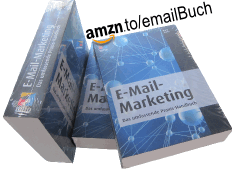

Pingback: Links: @myspace.com, Google Mail Unsubscribe-Links, Red Bull Air Race, Facebook Pages - Email Marketing Blog
Pingback: Newsletter-Abonnenten über MySpace generieren « Email Marketing Tipps
Leider funktioniert das mit dem Static FBML nicht, klickt man auf Seite hinzufügen, bleibt der popup leer 🙁
obwohl du eine Page besitzt? Hm komisch… Vielleicht ein vorübergehendes Problem seitens Facebook?
Pingback: Social Media in Ihrem Unternehmen – 10 Gründe dafür « Direktmarketing Blog
Pingback: E-Mail „sozialisiert“: 4 Fundstücke & Ideen FYI « Email Marketing Tipps
Hab das selbe Problem wie Lisa und kann auch keine Lösung finden. Ich kann die Anwendung keiner Seite hinzufügen, das PopUp bleibt leer.
Wie gesagt: ich kann das Problem nicht nachvollziehen. Wenn Du mindestens eine Seite (nicht dein Profil!) angelegt hast, sollte bzw. sollten diese zur Auswahl erscheinen.
Pingback: » Galerie: E-Mail, Social Networks und zurück | optivo E-Mail-Marketing-Blog
Pingback: » „Newsletter abonnieren“-Reiter für Facebook-Seiten – so geht’s ab dem 11.3. … Campfire